WebP y WebP Converter: Todo lo que necesitas saber
Por Manuel Gonzalez • 2025-10-23 19:10:53 • Proven solutions
WebP es un archivo de imagen. Aunque suene diferente, al ser libre de derechos, la mayoría de las aplicaciones y navegadores web ya soportan el formato y permiten abrir estas imágenes sin problemas como cualquier otra foto que esté en tu ordenador o disponible en línea. Sin embargo, si los archivos con extensión *.webp siguen siendo inaccesibles para su sistema operativo o el navegador web o cualquier aplicación es incapaz de reconocer el formato, necesita un eficiente convertidor de WebP que pueda convertir las imágenes a un formato común para usted. Dicho esto, aquí aprenderás todo sobre el formato WebP , y cómo puedes cambiar las imágenes WebP a tipos de archivo más generales y globalmente aceptables como JPG o PNG en caso de que tu ordenador, navegador de Internet o una aplicación de procesamiento de imágenes no los reconozca.
- Parte 1. ¿Qué es el formato WebP?
- Parte 2. El mejor convertidor de WebP para convertir WebP a imagen/imagen (JPG/PNG) en sencillos pasos
Parte 1. ¿Qué es el formato WebP?
Los archivos WebP usan la extensión *.webp. Desarrollado por On2 Technologies, y basado en el concepto del códec de vídeo VP8 que se utiliza sobre todo para los archivos WebM, WebP es un formato fotográfico libre de derechos publicado por Google para imágenes con y sin pérdida de calidad. WebP utiliza un algoritmo de compresión predictiva en el que cada píxel predice automáticamente el color de su píxel adyacente en función de los bloques circundantes. Esto elimina la necesidad de tener datos redundantes en una imagen, y los huecos se rellenan con varias copias de un solo píxel, o con los valores de diferencia calculados a partir de los redundantes.
Debido a este enfoque, el tamaño de los archivos WebP es comparativamente pequeño, y por eso este tipo de fotos se utilizan sobre todo en las páginas web, ya que se cargan en el navegador más rápidamente y consumen el ancho de banda de Internet.
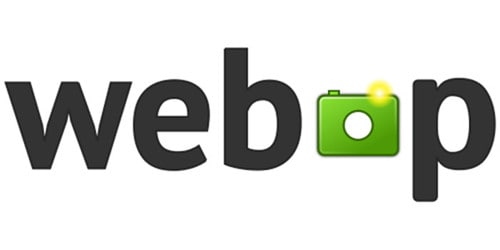
Parte 2. El mejor convertidor de WebP para convertir WebP a imagen/imagen (JPG/PNG) en sencillos pasos
Entre todas las aplicaciones presentes en el mercado, en el momento de escribir este artículo, Wondershare UniConverter (originalmente Wondershare Video Converter Ultimate) es, con mucho, la mejor para convertir la imagen WebP a su formato preferido, como JPG, PNG, etc. Disponible para ordenadores Mac y Windows, Wondershare UniConverter está considerado como el mejor porque, además de ser un convertidor de imágenes para la extensión WebP, también tiene muchas otras funciones como grabador de pantalla, editor de vídeo, convertidor de vídeo a audio y vídeo a vídeo, grabador de medios ópticos y mucho más.
 Wondershare UniConverter: Tu kit completo de herramientas de video
Wondershare UniConverter: Tu kit completo de herramientas de video

- Convierte archivos Webp a formato PNG, JPG, BMP en sencillos pasos y sin pérdida de calidad.
- Soporta más de 1.000 formatos, incluyendo MP4/MOV/AVI/MKV/MP3/WAV/M4A/M4B y más para convertir archivos de vídeo/audio en cualquier formato en Mac.
- Descarga vídeos de más de 1.000 sitios web populares como YouTube simplemente pegando las URL.
- Graba vídeos en DVD reproducibles con una atractiva plantilla de DVD gratuita y haz una copia en Mac.
- Transfiera archivos multimedia de Mac a iPhone/iPad/dispositivos Android sin pérdida de calidad.
- Caja de herramientas con funciones de editor de metadatos multimedia, compresor de vídeo, grabador de pantalla, copia de DVD, etc.
- Sistemas operativos compatibles: macOS 11 Big Sur, 10.15 (Catalina), 10.14, 10.13, 10.12, 10.11, 10.10, 10.9, 10.8, 10.7, 10.6, Windows 10/8/7/XP/Vista.
Puedes aprender a utilizar el Wondershare UniConverter como conversor de WebP siguiendo las instrucciones que se indican a continuación:
Paso 1 Abra el convertidor de imágenes e importe la imagen WebP.
Inicie el Wondershare UniConverter en su ordenador (no importa si es en Windows o en Mac, ya que la interfaz de ambas variantes es casi idéntica), vaya a la baldosa Caja de herramientas de la parte superior, haga clic en Convertidor de imágenes en la siguiente ventana, haga clic en el icono +Añadir archivos en el cuadro Convertidor de imágenes que aparece y, con la ayuda del cuadro Abrir, importe la imagen WebP al software.
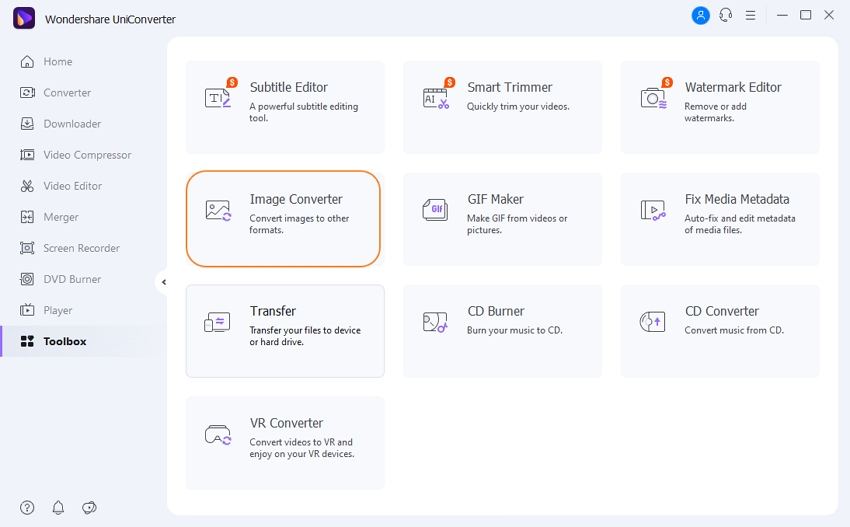
Paso 2 Seleccione la extensión de salida.
Haga clic y abra el menú Convertir todas las imágenes a en la esquina superior derecha del cuadro de conversión de imágenes, y elija el formato al que desea convertir la imagen WebP.
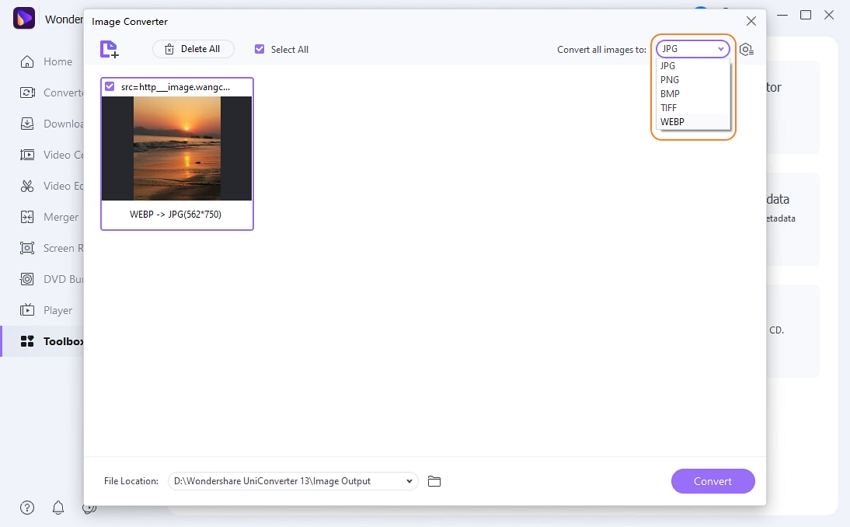
Paso 3Convertir la imagen.
Elige una carpeta de destino en el campo Salida de la parte inferior, asegúrate de que la imagen WebP está seleccionada y haz clic en Convertir en la esquina inferior derecha para convertir el archivo WebP al formato que hayas seleccionado.
Conclusión
A pesar de que las imágenes WebP ocupan menos espacio de almacenamiento debido al alto y predictivo ratio de compresión, ocasionalmente su navegador web o un programa informático puede no reconocer estos archivos. Es posible que necesite una aplicación adicional, probablemente de terceros, que sea capaz de leer la extensión WebP y que sea lo suficientemente eficiente como para convertir las fotos a un formato diferente, más común, como JPG, PNG, BMP, etc. Aquí es donde los dos programas, a saber, Wondershare UniConverter, entran en escena que no sólo soporta más de 1000 formatos diferentes, y son 30 veces más rápido en comparación con otras herramientas de este tipo cuando se trata de convertir los archivos.
Manuel Gonzalez
staff Editor